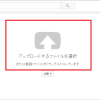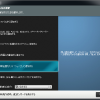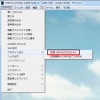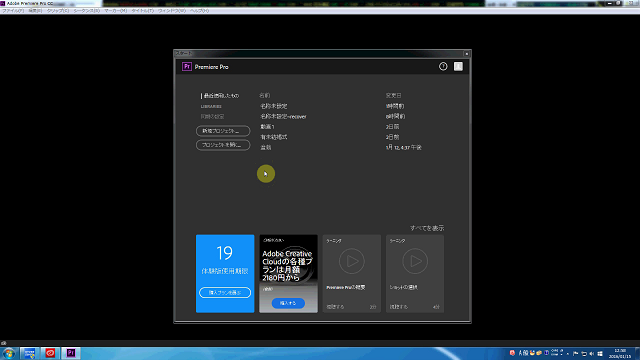私は前はaviutlを使って編集していましたが、このソフトは無料ですが音声が出ないので私の編集対象の競馬番組をカット編集しづらかったのでTMPGEnc Video Mastering Works 5を購入して編集しています。
H.264にエンコードするとファイル数が小さくだけど綺麗と良いことずくめです。
ここでは私と同じ方法を紹介しますのでそこから変化させて編集してみてください。
TMPGEncでDVファイルの取り込み方法
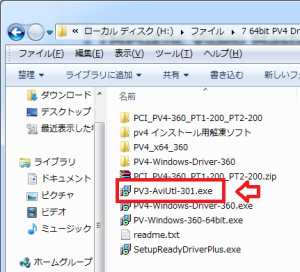 私はPV4というキャプチャーボードでパソコン内に取り込んでいますが、デジカメでも取り込んでいます。PV4というキャプチャーボードはアースソフトから出ていたボードですが今でも私は最強だと思ってます。PV4を使う時はC:ドライブに録画するのではなくD:ドライブなどC:ドライブ以外を選択してください。あとPV4で録画したファイルはDVフtァイルになるのでデフォルトでは取り込んでくれないので、アースソフトから出ているPV3-Aviutl-301.exeという奴をインストールしています。
私はPV4というキャプチャーボードでパソコン内に取り込んでいますが、デジカメでも取り込んでいます。PV4というキャプチャーボードはアースソフトから出ていたボードですが今でも私は最強だと思ってます。PV4を使う時はC:ドライブに録画するのではなくD:ドライブなどC:ドライブ以外を選択してください。あとPV4で録画したファイルはDVフtァイルになるのでデフォルトでは取り込んでくれないので、アースソフトから出ているPV3-Aviutl-301.exeという奴をインストールしています。
私は1度DLしてインストールしたものは捨てずに取ってあります。
現にPV4は生産中止ですから今もDLファイルがあるかどうか分からないので私は保存しています。再インストールになったら困るのは自分ですから…PV3-Aviutl-301.exeをインストールすればTMPGEnsでも読み込むと思います。
デジカメ素材を取り込んだ絵が無かったのでPV4でキャプチャーしたDVファイルを使っていますが、取り込み方はデジカメでも同じなのでまずは見てほしいです。
TMPGEnc Video Mastering Works 5で編集の仕方
まずTMPGEnc Video Mastering Works 5を起動させますが、先にx264というコーディックが必要ですので検索窓にx264と入力して検索してダウンロードしてインストールしてください。
それが終わったらTMPGEnc Video Mastering Works 5を起動してスタートをクリックします。
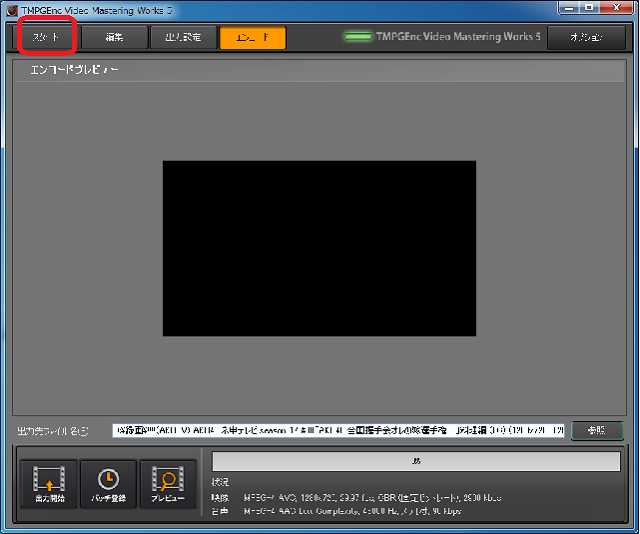
スタートをクリックすると新しい画面が開きますので、そこで新規プロジェクトを選んでクリックです。
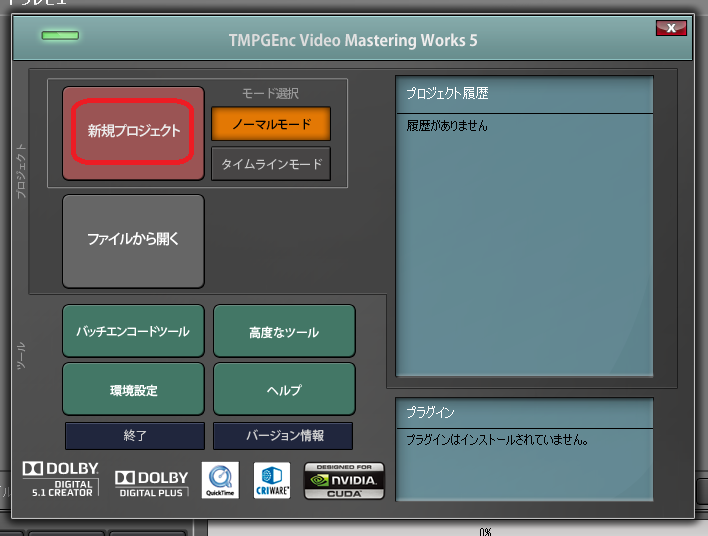
パソコンに保存してある動画ファイルを選びます。
対外はユーザー名のビデオに入っていると思いますが、私はDドライブの録画ってフォルダを作りそこに入っています。
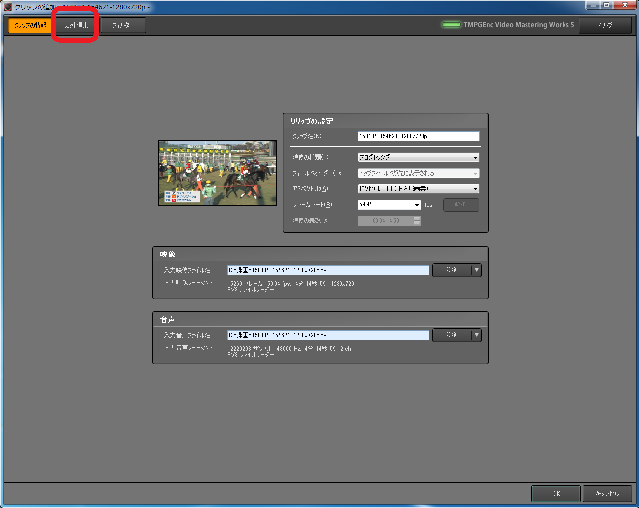
ここでは私は何も設定はしていません。
ここで動画を選んだらカット編集をします。
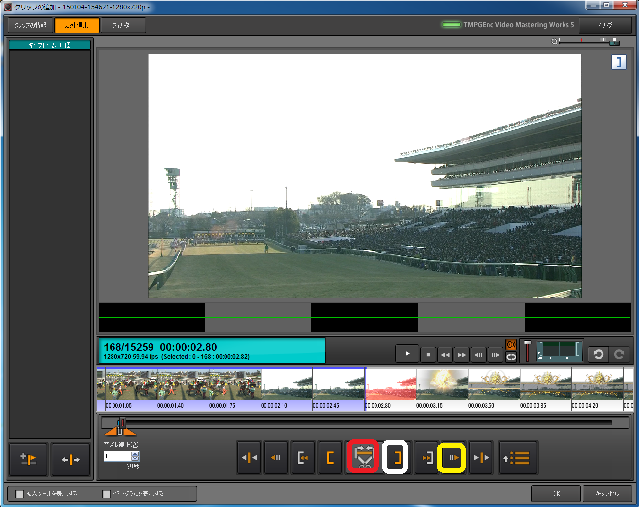
再生ボタンの下に小さい画像が並んでますがそこで大体の場所を選んで、細かく1コマずつ動かすのは黄色い枠で囲った所です。
細かく調整したら白枠で囲った所でマークと付け赤く囲った所でカットします。
音声も一緒にカットされますので細かく調整してカット編集してください。

私は複数にカットしたファイルを合わせているので音声と映像のフェードイン・アウトを使っています。
フェードアウトの時間も調節できますので合わせてください。
あと私は音声フィルターも使っていますが250に音量を上げています。
お好みで映像フィルターも調整してみてください。
私の場合はあまり変わらなかったのでたいした調整はしていません。
あまりエンコードした後で横線が入る時はインターレースを常に解除にしてみてください。
編集が終わったらOKボタンをクリックしてエンコードの調整です。
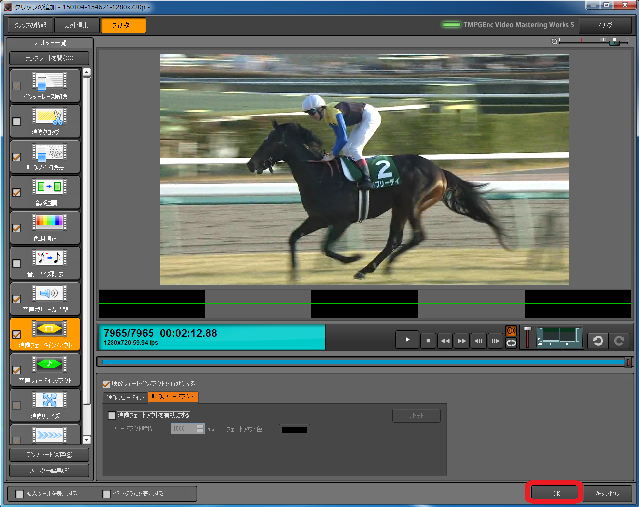
出力設定をクリックしてエンコードの種類を決めますが私はMP4です。
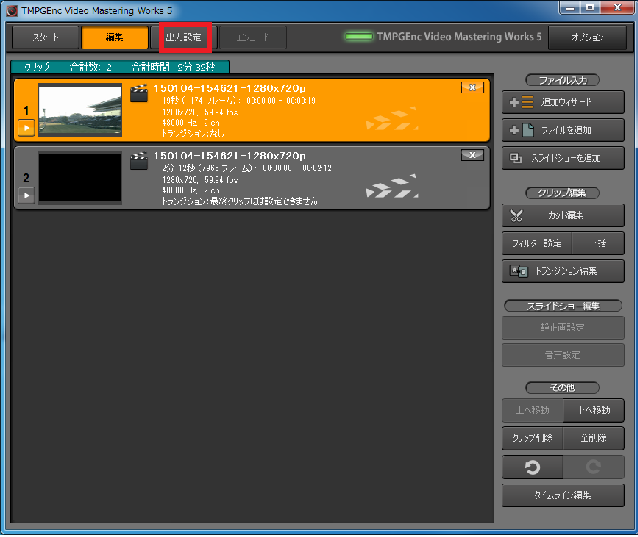
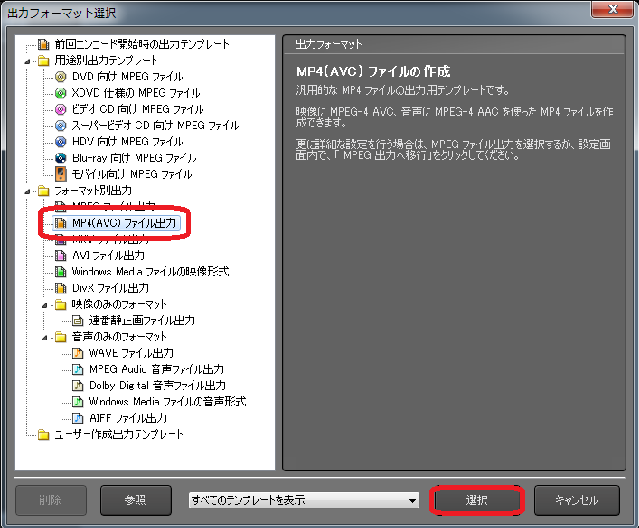
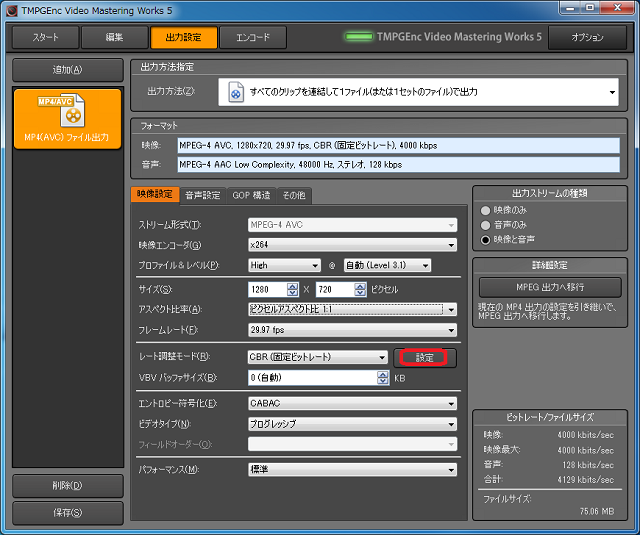
ここでは1280×720ピクセルにしていますが絶対に16対9にする必要があります。
もともとハイビジョンで取り込んだ物を1440×1080とかにしている人がたまにいますが、意味を勘違いしていると思います。
1440×1080だと16対9にはなりません。
最初に開いた時に画面に黒い部分が出ますので注意してください。
どんな数字でも良いですが16対9になるようにしてください。
私は1280×720で1対1にしています。
そして設定をクリックします。
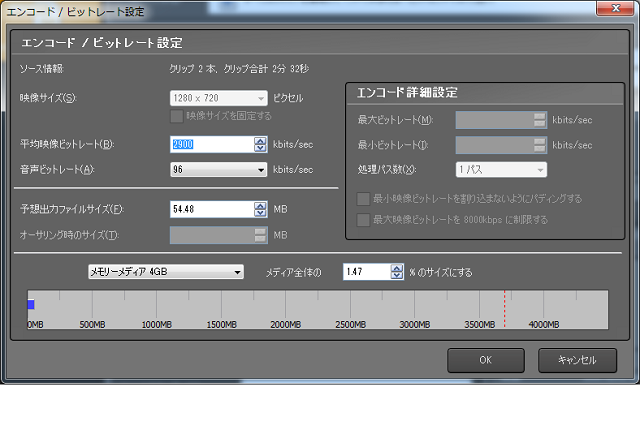
映像ビットレートは2900で音声はフィルターでも音量を上げているので96にしています。
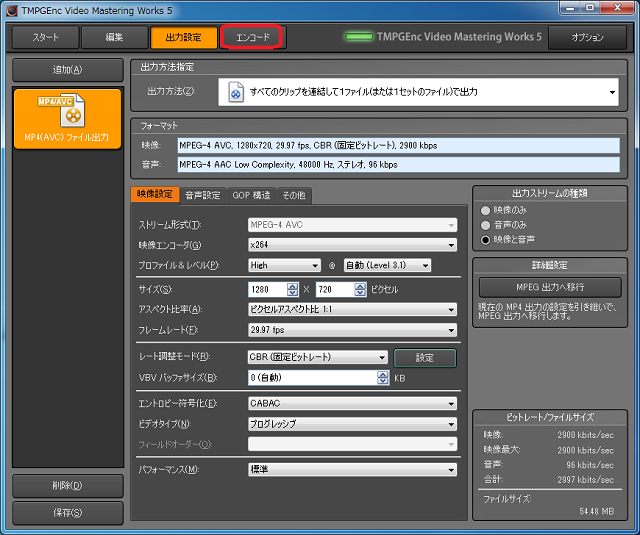
エンコードの設定が終わったらエンコードをクリックします。
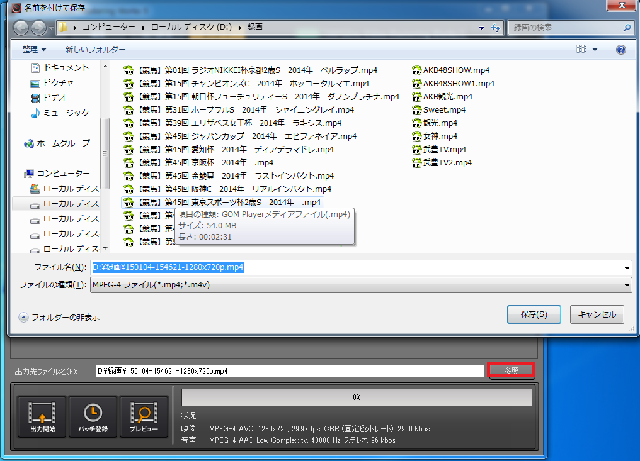
エンコードが終了した時の保存先を聞いてきますので指定してください。
その時に名前も付けてください。
そしたら保存をクリックします。
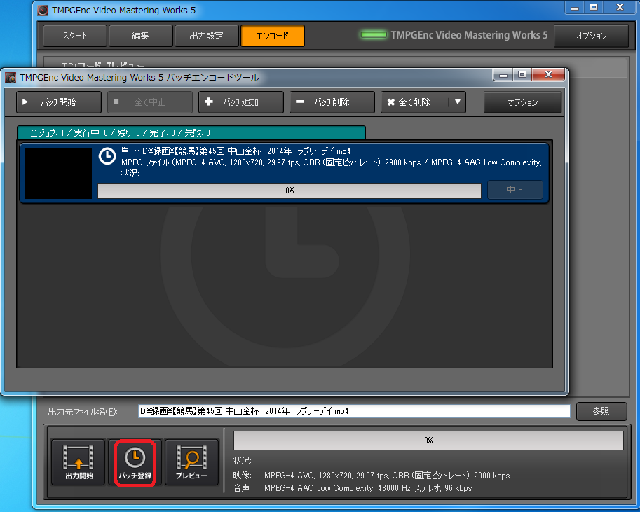
私は複数エンコードするのでバッチに登録しています。全部バッチに登録したらバッチ開始をクリックでエンコードが開始されます。
終わった画像を確認して終わりです。
 |
TMPGEnc Video Mastering Works 6 新品価格 |
![]()
タイムラインモードで高度な編集方法も見てください